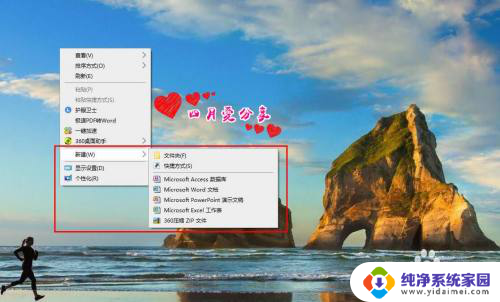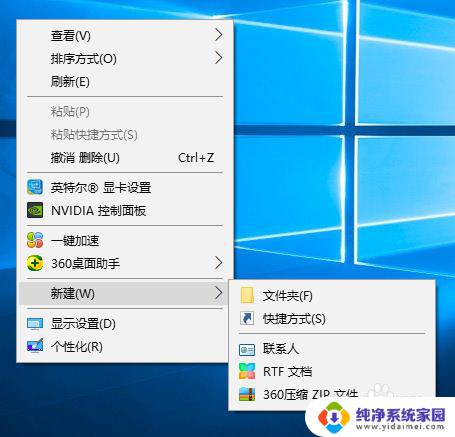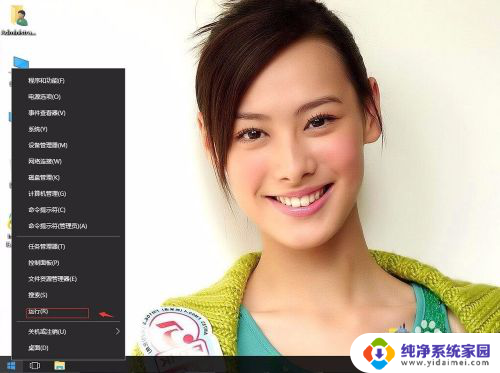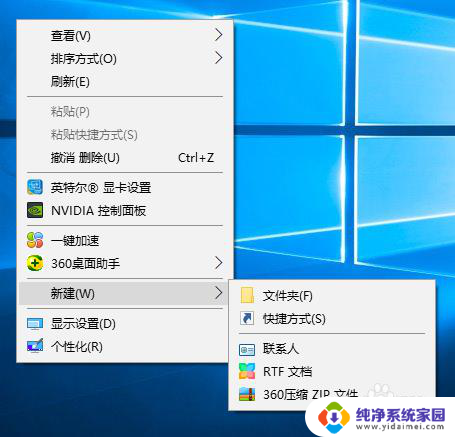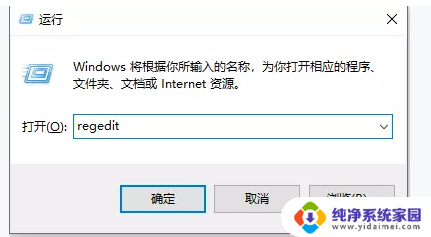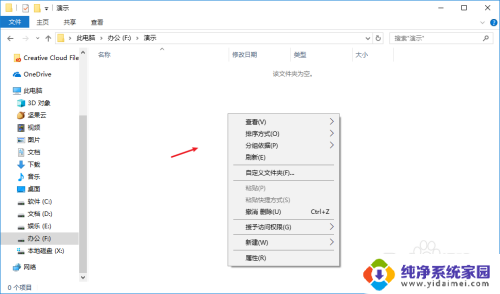win10新建txt文件 win10右键没有新建txt文本文档解决方法
在使用Windows 10操作系统时,许多用户经常需要新建txt文件以便保存文本内容,有些用户却遇到了一个问题:右键菜单中没有新建txt文本文档选项。这个问题可能让人感到困惑,但不用担心,我们可以通过一些简单的解决方法来解决这个问题。接下来我将介绍一些解决这个问题的方法,帮助你轻松地在Windows 10上新建txt文件。
步骤如下:
1.在win10操作系统下鼠标右击桌面没有新建文本文档选项。
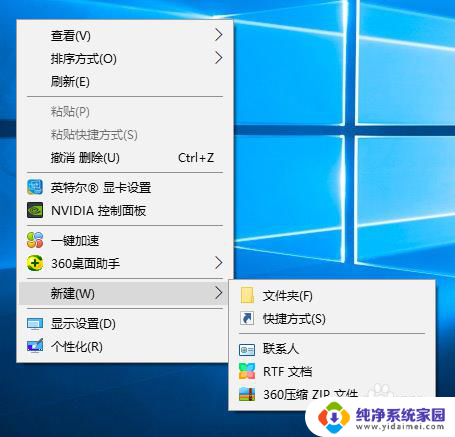
2.详细解决方法:
按键盘上的win键打开菜单,找到windows附件文件包并进入。打开记事本。
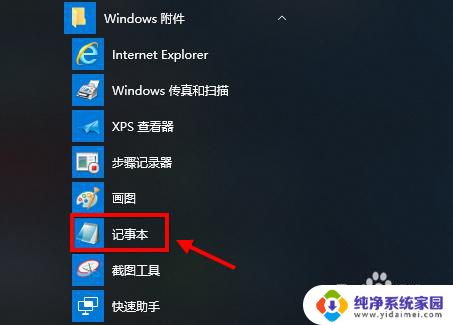
3.在新打开的文本文档中输入代码:
Windows Registry Editor Version 5.00
[HKEY_CLASSES_ROOT\.txt]
@="txtfile"
"Content Type"="text/plain"
[HKEY_CLASSES_ROOT\.txt\ShellNew]
"NullFile"="" [HKEY_CLASSES_ROOT\txtfile]
@="文本文档"
[HKEY_CLASSES_ROOT\txtfile\shell]
[HKEY_CLASSES_ROOT\txtfile\shell\open]
[HKEY_CLASSES_ROOT\txtfile\shell\open\command]
@="NOTEPAD.EXE %1"
鼠标右击复制以上内容,然后粘贴到已打开的记事本上。
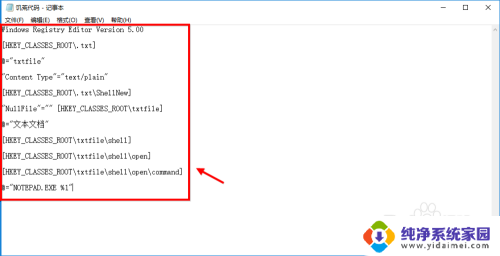
4.之后我们保存当前txt文件,命名为txtfile.reg,保存到桌面。
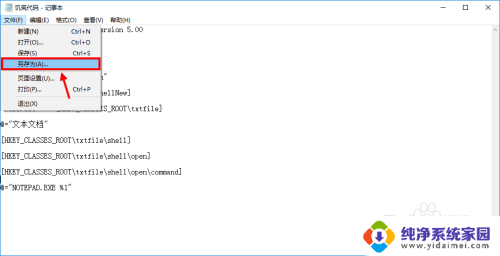
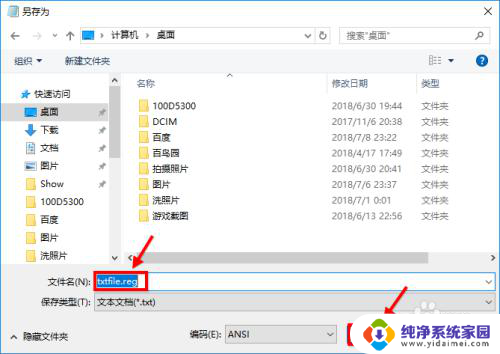
5.在桌面上我们重新打开txtfile.reg这个文件;然后点击是确认操作。
最后重启电脑文件才会生效。
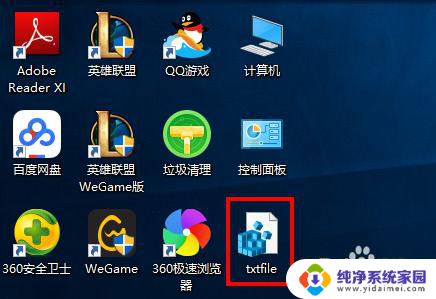
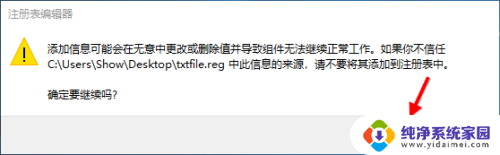
6.重启电脑后右击桌面任意位置,新建文本文档那个选项已经出现了。
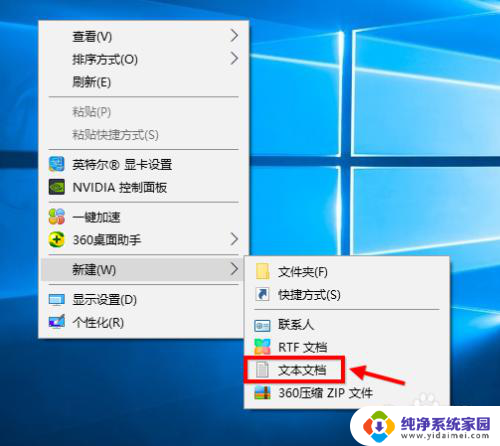
以上是win10新建txt文件的全部内容,如果有不清楚的用户可以参考以上小编的步骤进行操作,希望对大家有所帮助。